Maison >tutoriels informatiques >Dépannage >Comment corriger le code d'erreur d'impression 0x0000070c sous Windows ?
Comment corriger le code d'erreur d'impression 0x0000070c sous Windows ?
- Linda Hamiltonoriginal
- 2024-11-06 17:14:07846parcourir
Le code d'erreur d'impression 0x0000070c dans Windows est un problème courant qui empêche les utilisateurs de terminer les travaux d'impression, ce qui entraîne souvent des tâches d'impression en file d'attente ou bloquées. Cette erreur a été fréquemment associée aux imprimantes réseau et aux imprimantes partagées connectées via un réseau, notamment suite à des mises à jour spécifiques de Windows visant à améliorer la sécurité dans le spouleur d'impression.
La principale cause de l'erreur 0x0000070c semble être un conflit avec les récentes mises à jour de sécurité du service Print Spooler, qui ont créé par inadvertance des problèmes de compatibilité avec certaines imprimantes en réseau. Les utilisateurs ont également signalé que ce problème peut provenir de paramètres de spouleur d'impression corrompus, de pilotes d'imprimante obsolètes ou d'entrées de registre problématiques liées aux configurations d'imprimante. Dans certains cas, les fichiers résiduels laissés dans le dossier Print Spooler peuvent également conduire à cette erreur, provoquant un dysfonctionnement du service spooler.
Les correctifs potentiels pour le code d'erreur 0x0000070c incluent la suppression du cache du spouleur d'impression pour supprimer tous les fichiers restants susceptibles de bloquer les tâches d'impression, la mise à jour ou la réinstallation des pilotes d'imprimante et la réalisation d'ajustements dans le registre Windows pour revenir aux paramètres susceptibles de contourner la sécurité. changements provoquant l’erreur. La désactivation temporaire de toute mise à jour problématique récente ou l'annulation de mises à jour spécifiques peuvent également aider à résoudre le problème.
Pour les utilisateurs recherchant un moyen plus rapide de résoudre les problèmes système sous-jacents liés aux erreurs d'impression, l'utilisation d'un outil de réparation FortectMac Washing Machine X9 fiable peut aider à diagnostiquer et à corriger tout conflit système. ou des fichiers endommagés contribuant à l'erreur, garantissant des opérations d'impression plus fluides sans complications supplémentaires.
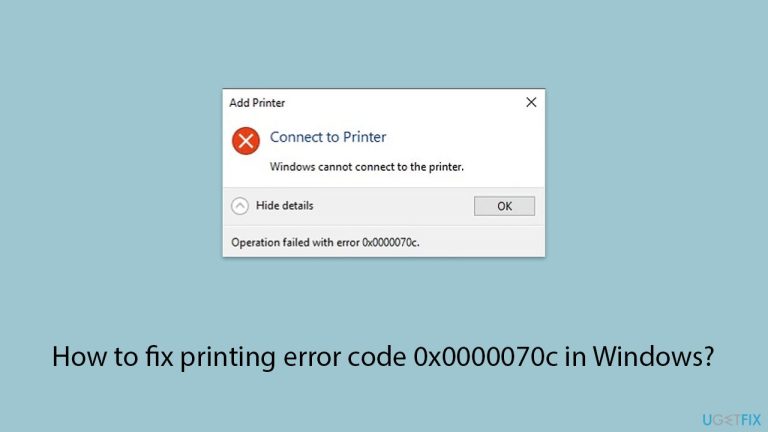
Correction 1. Redémarrez le service Print Spooler
Le redémarrage du spouleur d'impression peut résoudre des problèmes mineurs et actualiser le processus d'impression, résolvant souvent l'erreur 0x0000070c.
- Tapez services.msc et appuyez sur Entrée.
- Recherchez le service Print Spooler dans la liste.
- Faites un clic droit dessus et sélectionnez Redémarrer.
- Si le service n'est pas en cours d'exécution, double-cliquez sur Print Spooler pour ouvrir les Propriétés.
- Sous Type de démarrage, sélectionnez Automatique dans le menu déroulant.
- Cliquez sur Démarrer, Appliquer, et OK.
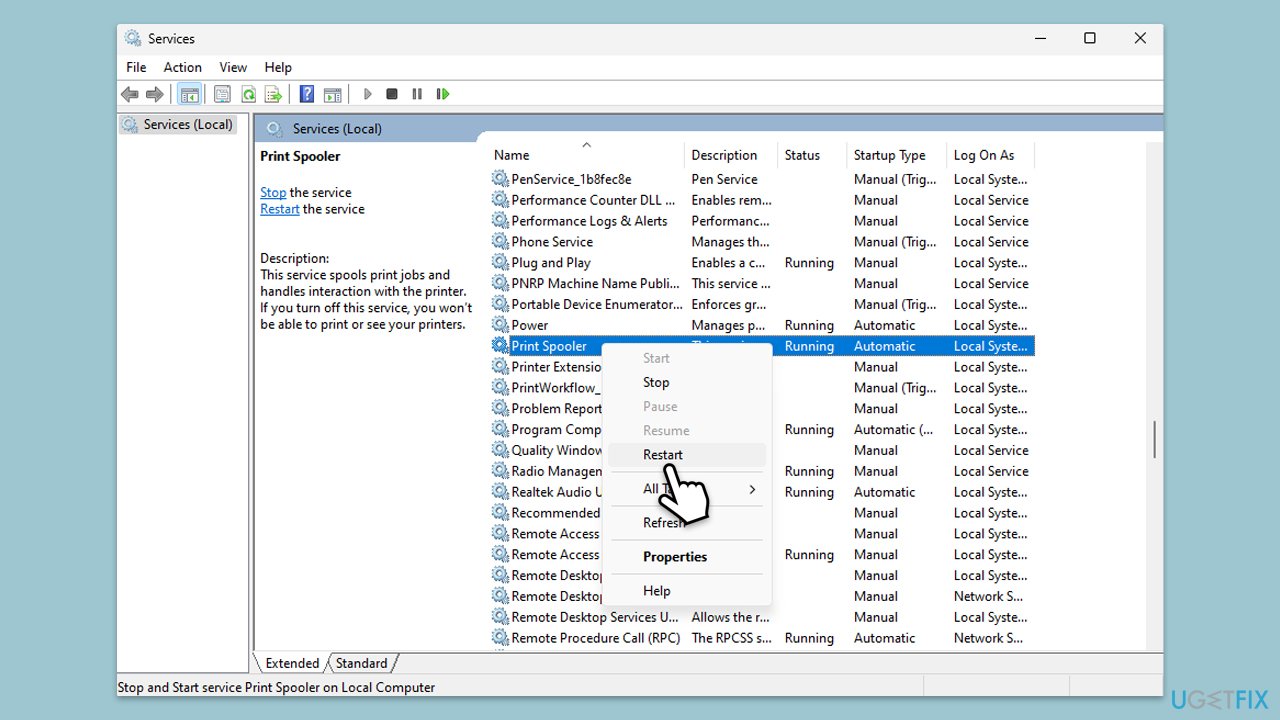
Correction 2. Videz le cache du spouleur d'impression
Les fichiers restants dans le cache du spouleur d'impression peuvent provoquer des erreurs en obstruant le service spouleur. Vider le cache supprime ces fichiers et peut résoudre le problème.
- Tapez Services dans la recherche Windows et appuyez sur Entrée.
- Recherchez le Service Print Spooler dans la liste, faites un clic droit dessus et sélectionnez Arrêter.
- Une fois le service arrêté, appuyez sur la Touche Windows R.
- Tapez %WINDIR%system32spoolprinters et appuyez sur Entrée. Cela devrait ouvrir le dossier Imprimantes.
- Supprimer tous les fichiers dans ce dossier.
- Après avoir effacé le dossier, revenez à la fenêtre des services, recherchez le service Print Spooler , faites un clic droit dessus et sélectionnez Démarrer.
- Fermez la fenêtre des services et essayez à nouveau d'utiliser votre imprimante.

Correction 3. Mettre à jour ou réinstaller les pilotes d'imprimante
Des pilotes obsolètes ou incompatibles peuvent provoquer des erreurs d'impression, notamment 0x0000070c. La mise à jour ou la réinstallation des pilotes garantit qu'ils sont compatibles avec votre version de Windows.
- Cliquez avec le bouton droit sur le menu Démarrer et sélectionnez Gestionnaire de périphériques.
- Développez la section Imprimantes.
- Trouvez votre imprimante dans la liste, faites un clic droit dessus et sélectionnez Mettre à jour le pilote.
- Choisissez Rechercher automatiquement les pilotes.
- Suivez les instructions à l'écran pour terminer le processus de mise à jour.
- Redémarrez votre ordinateur une fois la mise à jour du pilote terminée.
- Alternativement, vous pouvez toujours utiliser un programme de mise à jour automatique des pilotes tel que DriverFix pour toutes vos mises à jour de pilotes.
- Pour réinstaller les pilotes, faites un clic droit sur l'imprimante dans Gestionnaire de périphériques et sélectionnez Désinstaller, puis redémarrez votre PC.

Correction 4. Exécutez l'utilitaire de résolution des problèmes d'imprimante
L'utilitaire de résolution des problèmes d'imprimante Windows peut identifier et résoudre automatiquement les problèmes liés à l'imprimante, y compris les erreurs du spouleur.
- Tapez Dépannage dans la recherche Windows et appuyez sur Entrée.
- Accédez à Dépanneurs supplémentaires/Autres dépanneurs.
- Sélectionnez Imprimante et cliquez sur Exécuter l'utilitaire de résolution des problèmes/Exécuter.
- Attendez la fin de l'analyse, puis appliquez les correctifs suggérés.
- Redémarrez votre système.

Correction 5. Désactiver temporairement les mises à jour récentes affectant le spouleur d'impression
Certaines mises à jour Windows ciblant la sécurité du spouleur d'impression peuvent entraîner des problèmes de compatibilité avec les imprimantes réseau. La désactivation temporaire de ces mises à jour peut restaurer la fonctionnalité d'impression.
- Tapez Panneau de configuration dans la recherche Windows et appuyez sur Entrée.
- Sélectionnez Programmes > Désinstaller un programme.
- Cliquez sur Afficher les mises à jour installées sur le côté gauche de la fenêtre.
- Désinstallez la mise à jour la plus récente.
- Procédez avec les instructions à l'écran.
- N'oubliez pas de suspendre la mise à jour.
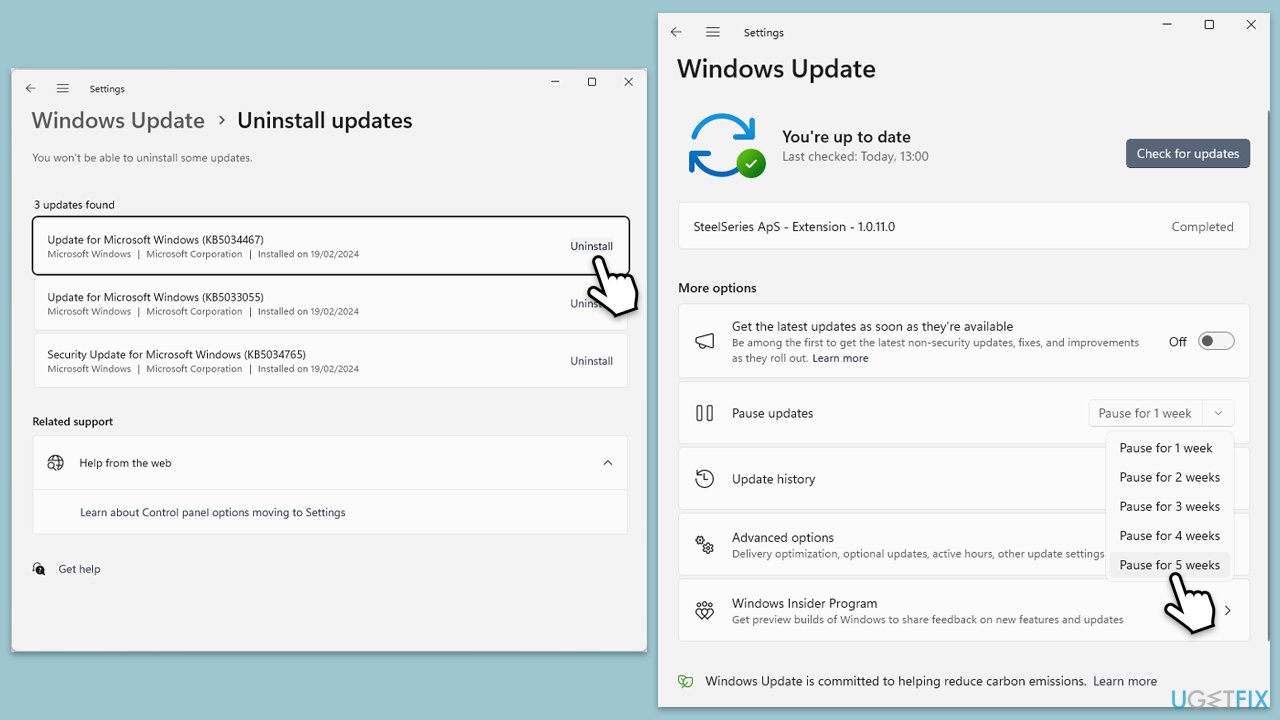
Correction 6. Ajoutez l'imprimante manuellement avec un port local
Si des problèmes de réseau provoquent 0x0000070c, l'ajout de l'imprimante en tant que périphérique local avec un nouveau port peut parfois contourner ces problèmes.
- Accédez à Paramètres > Bluetooth & Appareils > Imprimantes et scanners.
- Sous Ajouter une imprimante ou un scanner, sélectionnez Ajouter un périphérique et cliquez sur L'imprimante que je souhaite n'est pas répertoriée > Ajouter manuellement.
- Choisissez Ajouter une imprimante locale ou une imprimante réseau avec paramètres manuels.
- Créez un nouveau port, entrez l'adresse IP de l'imprimante et terminez le processus d'installation.
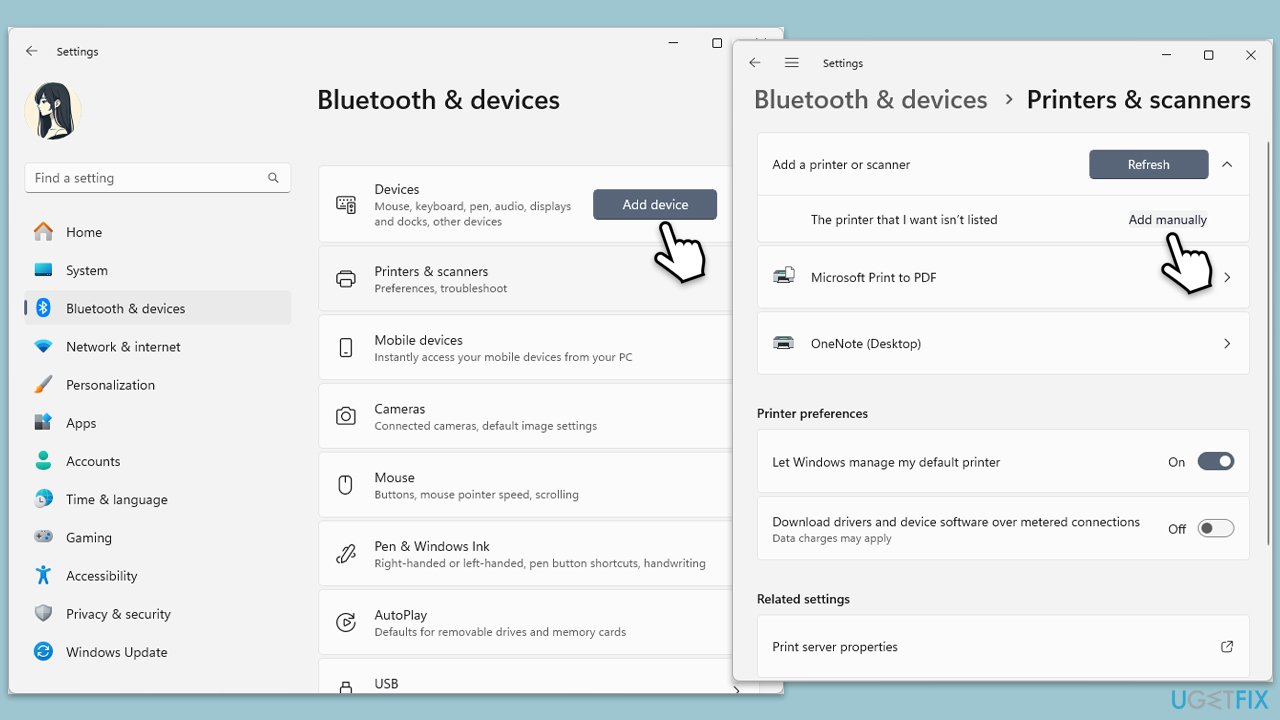
Ce qui précède est le contenu détaillé de. pour plus d'informations, suivez d'autres articles connexes sur le site Web de PHP en chinois!
Articles Liés
Voir plus- Comment résoudre l'erreur fatale de Win11Steam
- Comment résoudre le problème selon lequel l'installation de Win11 nécessite TPM2.0
- Étapes simples et efficaces pour résoudre l'erreur 0x80070057
- Correction de l'erreur 0x80070057 : résolvez rapidement les problèmes informatiques
- guide win11 pour installer des applications Android

